Annons
Om du använder en Bluetooth eller extern mus på din Windows-bärbara dator kan pekplattan bli lite besvärig. Lyckligtvis är det enkelt att automatiskt inaktivera pekplattan närhelst en mus är ansluten.
Den här metoden kan skilja sig från en tillverkare till en annan - i vissa fall uppnås och kopplas pekplattan till och från genom tillverkarens specifika inställningar snarare än genom Windows inställningar.
I allmänhet kan du på de flesta bärbara datorer stänga av pekplattan genom att gå till inställningar > enheter > pekplatta. Under pekplattan kan du stänga av den här inställningen: Lämna pekplattan på när en mus är ansluten.
När du ansluter en trådbunden mus eller en Bluetooth-dongle för en mus stängs pekplattan automatiskt av.
Inte alla Windows 10-maskiner har det här alternativet. Till exempel på Dell-maskiner måste du gå till inställningar > enheter > Mus och pekplatta och klicka Ytterligare musalternativ för att öppna Dells musegenskaper. Du kan också nå detta fönster i din Task Manager.
Klicka på länken som säger Klicka för att ändra Dell Touchpad-inställningar. Du kan slå på Dell TouchGuard som förhindrar oönskade gester medan du skriver, eller så kan du helt enkelt stänga av den helt.
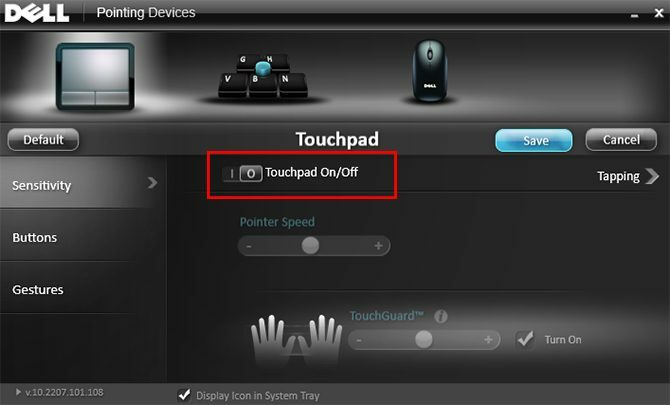
Föredrar du att inaktivera pekplattan när du använder en extern mus? Vilka andra tips och tricks tycker du är ovärderliga för dina Windows 10-maskiner? Låt oss veta i kommentarerna.
Nancy är en författare och redaktör bosatt i Washington DC. Hon var tidigare Mellanösterns redaktör på The Next Web och arbetar för närvarande på en DC-baserad tankesmedje för kommunikation och sociala medier.

